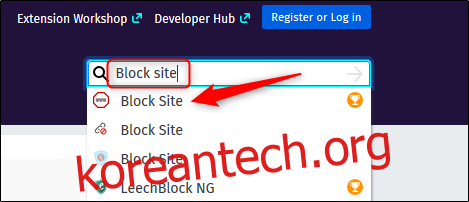인터넷은 원치 않는 콘텐츠로 가득 차 있으므로 특정 사이트에 대한 액세스를 제한할 수 있습니다. Mozilla Firefox에는 웹 사이트 차단 기능이 내장되어 있지 않지만 작업을 완료하는 확장 기능은 있습니다.
데스크톱의 Firefox에서 웹사이트 차단
데스크톱 PC 또는 Mac의 Firefox에서 웹사이트를 차단하려면 Firefox를 열고 추가 기능을 위한 Mozilla 공식 사이트. 창의 오른쪽 상단 모서리에 있는 검색 창에 “사이트 차단”을 입력합니다. 검색 결과에서 첫 번째 항목을 선택합니다.
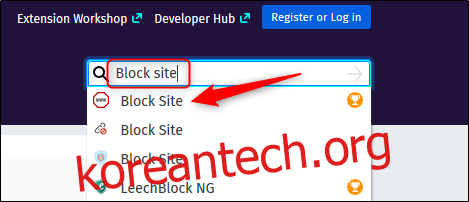
다음 페이지에서 개발자 이름과 확장 프로그램에 대한 간략한 설명을 포함하여 확장 프로그램에 대한 몇 가지 정보를 볼 수 있습니다. “Firefox에 추가”를 클릭하십시오.
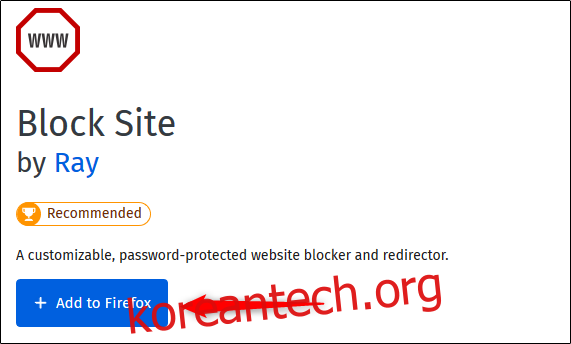
차단 사이트를 추가하라는 메시지가 나타납니다. 기본적으로 다음과 같은 권한을 요청하는 것입니다.
모든 웹사이트의 데이터에 액세스
알림 표시
브라우저 탭에 액세스합니다(이 경우 Mozilla Firefox에서만).
“추가”를 클릭하십시오.
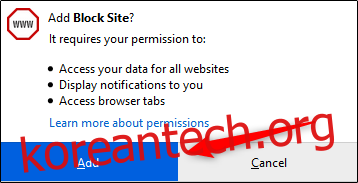
차단 사이트 확장이 Firefox에 추가되었음을 확인하는 또 다른 메시지가 나타납니다. 활성화하려는 경우 “이 확장이 개인 Windows에서 실행되도록 허용” 옵션 옆에 있는 확인란을 선택할 수도 있습니다.
완료되면 “확인했습니다.”를 클릭합니다.
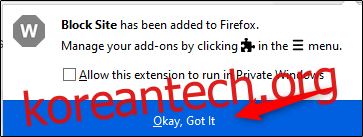
확장 프로그램이 Firefox에 추가되었으므로 설정을 관리할 수 있습니다. 오른쪽 상단의 햄버거 메뉴를 클릭하여 브라우저 메뉴를 표시한 다음 “추가 기능”을 클릭합니다.
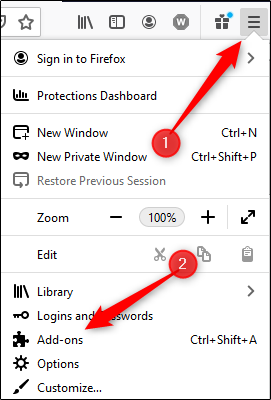
또는 Ctrl+Shift+A(Mac에서는 Command+Shift+A)를 누르거나 주소 표시줄에 “about:addons”를 입력하여 Firefox의 추가 기능에 액세스할 수 있습니다.
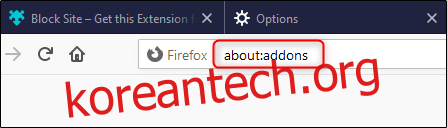
왼쪽 창에서 “확장”을 클릭합니다.
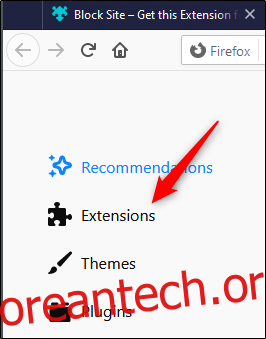
설치된 확장 목록이 나타납니다. “사이트 차단”을 찾아 옆에 있는 세 개의 점을 클릭합니다.
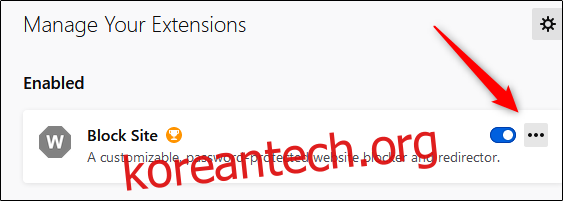
나타나는 메뉴에서 “옵션”을 선택하십시오.
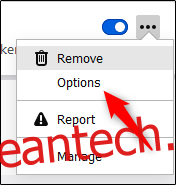
다음 페이지에서 “새 호스트 이름 차단” 텍스트 상자에 차단하려는 웹사이트의 이름을 입력합니다. “추가”를 클릭하여 차단 목록에 웹사이트를 추가합니다.
웹 사이트를 차단할 시기에 대한 일정도 설정할 수 있습니다. 예를 들어, 학교 밤에 특정 시간 이후에 Facebook에서 자녀를 원하지 않는 경우에 유용합니다.
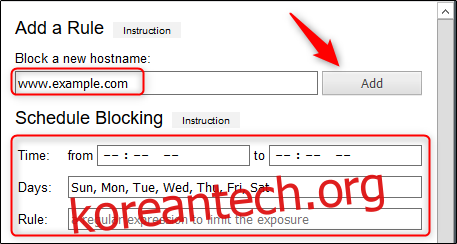
“도구” 섹션에서 “저장”을 클릭하여 변경 사항을 저장합니다. 마스터 암호를 설정하면 설정이 변경되지 않도록 할 수 있습니다.

이제 누군가 차단 목록에 있는 웹사이트에 액세스하려고 할 때마다 아래 메시지가 표시됩니다.
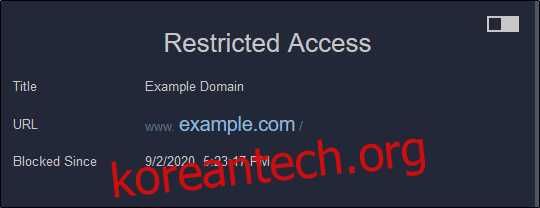
모바일용 Firefox에서 웹사이트 차단
Firefox에서 사이트를 차단하는 프로세스는 귀하의 아이폰, 아이패드, 또는 기계적 인조 인간 장치. Android는 iOS 및 iPadOS보다 약간 더 많은 유연성을 제공합니다. Android용 무료 추가 기능을 다운로드할 수 있습니다. 리치블록 NG. 대부분 긍정적인 평가를 받았으며 Firefox 전용입니다. 즉, Google Chrome과 같은 다른 브라우저의 사이트를 제한하지 않습니다.
Leechblock NG를 설치한 후 차단하려는 사이트를 차단 목록에 추가하기만 하면 됩니다.
그러나 iPhone 또는 iPad에서 사이트를 차단하려면 스크린 타임을 통해 차단해야 합니다. 해당 목록에 추가하는 모든 사이트는 Firefox에서만 차단되지 않습니다. iCloud 계정을 사용하는 모든 기기의 모든 브라우저에서 차단됩니다.
설정하려면 설정 > 스크린 타임 > 콘텐츠 및 개인 정보 보호 제한으로 이동합니다. “컨텐츠 및 개인 정보 보호 제한” 옵션을 토글한 다음 “컨텐츠 제한”을 탭합니다.
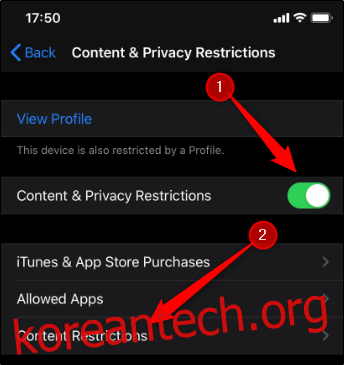
다음 화면에서 ‘웹 콘텐츠’를 탭합니다.
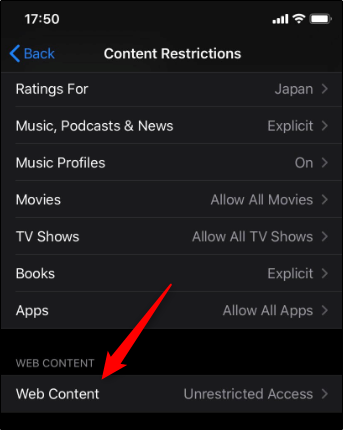
그런 다음 “성인 웹 사이트 제한”을 탭한 다음 “허용 안 함”에서 “웹 사이트 추가”를 탭합니다.
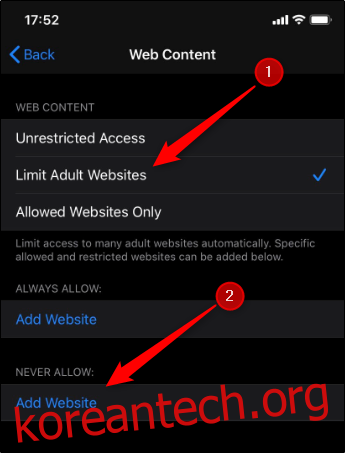
차단하려는 웹사이트의 URL을 입력하고 “완료”를 탭합니다.
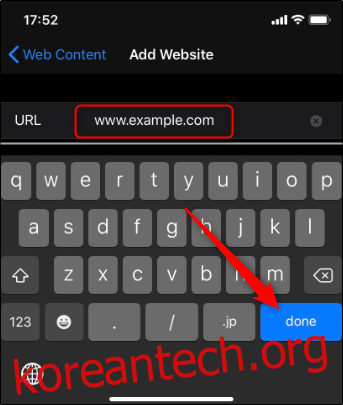
이 웹사이트는 이제 iPhone 또는 iPad의 Firefox 및 기타 브라우저에서 차단됩니다.